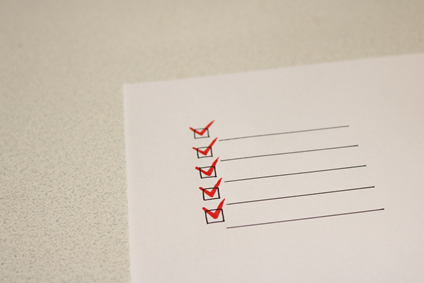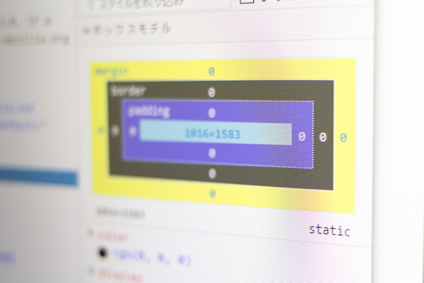Webサイト最大の特徴といってもいいのが「リンク」があること。これは紙媒体では決して真似することはできませんよね。一口にリンクといっても他のサイトを表示させるだけでなく、いろいろなリンクの仕方があるんです。それをここで学んでいってください。
目次
他のページにリンクする(<a href="リンク先URL">~</a>)
基本中の基本です。
テキストはもちろん、画像にもリンクを貼ることができます。その場合、かならず(alt="代替テキスト")を使用してください。
altタグはSEO(検索エンジン対策)にも効果があるといわれています。
また、リンクは<h1>などの見出しにも使うことができます。
※例
<a href="https://www.ntrin.com/profile/">プロフィールはコチラからです!</a>
↓↓↓
プロフィールはコチラからです!
また、通常リンクは同じウィンドウで画面が開きますが、リンク先を新しいウィンドウで開くこともできます(target="_blank"を使用する)。
※例
<a href="https://auctions.yahoo.co.jp/jp/" target="_blank">ヤフーオークション</a>
↓↓↓
ヤフーオークション
(<a href="#目印">~</a> <a name="目印">~</a>)
同じページで指定した場所にリンクする
1ページがとても長いサイトの場合、目的の場所まで戻るのが大変です。
そんな時はこちらのタグを使い、指定した場所にリンクすれば簡単に目的の場所まで移動できます。
また、同じページではなく別ページでも指定した場所にリンクすることができます。
その場合は<a href="リンク先URL#目印">~</a> <a name="目印">~</a>となります。
(<a href="mailto:メールアドレス">~</a>)
リンクでメールソフトを立ち上げる
クリックするとメールソフトが立ち上がり、指定したメールアドレスにメールを送ることができます。
クリック一発でメールソフトが起動するのでとても便利なのですが、スパム(迷惑)メールもたくさん届いてしまう可能性があります。
その場合はホームページに自分のメールアドレスを画像で表示する(コピペ防止の為)、@マークを別の記号に置き換えて、メールを送ってもらう際に、@に変えてもらってから送ってもらうなど、ちょっとした工夫でスパムメールは激減します。
また、そういうのが面倒な場合は、フリーのメールアドレス(YahooやGmailなど)を指定アドレスにすればスパムメールが来てもそれほど問題ではないでしょう。
※例
お問い合わせはこちらから(送っても届きません!)
もう一つ知っておくと便利なのが、<a href="mailto:メールアドレス?subject=件名">~</a>と入れると件名を入れることができます。
※例
お問い合わせはこちらから(送っても届きません!)